1. نظرة عامة
Visual Studio هي بيئة التطوير المتكاملة المفضّلة لدى مطوّري Windows و .NET. Cloud Tools for Visual Studio هي إضافة لإنشاء تطبيقات Windows و .NET واختبارها محليًا ونشرها على Google Cloud Platform مباشرةً من Visual Studio.
تتيح لك أداة Google Cloud Explorer تصفّح مشاريع Google Cloud وموارده بسهولة في جميع حساباتك على Visual Studio.
في هذا الدرس التطبيقي حول الترميز، ستتعرّف على كيفية تثبيت Cloud Tools for Visual Studio واستخدامه، وكيفية التفاعل مع موارد Google Cloud من Visual Studio مباشرةً.
أهداف الدورة التعليمية
- كيفية تثبيت Cloud Tools for Visual Studio
- كيفية المصادقة على Google Cloud Platform
- كيفية استخدام "مستكشف Google Cloud" لإدارة الموارد
- كيفية إنشاء وإدارة آلات Google Compute Engine الافتراضية
- كيفية إنشاء تطبيقات ASP.NET ونشرها
- كيفية تصفّح Google Cloud Storage
المتطلبات
- مشروع Google Cloud Platform
- متصفّح، مثل Chrome أو Firefox
- جهاز Windows مثبّت عليه Visual Studio 2015
- تم تثبيت Google Cloud SDK لنظام التشغيل Windows.
كيف ستستخدم هذا البرنامج التعليمي؟
ما هو تقييمك لتجربة استخدام Google Cloud Platform؟
2. الإعداد والمتطلبات
في هذا الدرس العملي، تحتاج إلى مشروع على Google Cloud Platform للتفاعل مع Visual Studio. إذا كان لديك مشروع حالي، يمكنك استخدامه أو إنشاء مشروع جديد باتّباع الخطوات التالية.
إعداد البيئة بالسرعة التي تناسبك
إذا لم يكن لديك حساب على Google (Gmail أو G Suite)، عليك إنشاء حساب. سجِّل الدخول إلى Google Cloud Console ( console.cloud.google.com) وأنشِئ مشروعًا جديدًا:
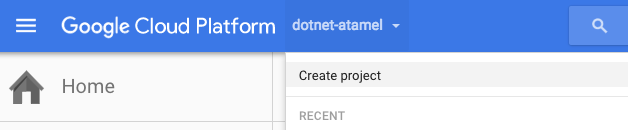
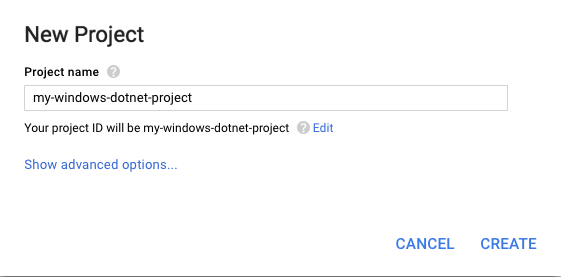
تذكَّر معرّف المشروع، وهو اسم فريد في جميع مشاريع Google Cloud Platform. سيتم الإشارة إليه لاحقًا في هذا الدرس العملي باسم PROJECT_ID.
بعد ذلك، عليك تفعيل الفوترة في Google Cloud Console من أجل استخدام موارد Google Cloud Platform، مثل Google Cloud Datastore وCloud Storage.
يمكن للمستخدمين الجدد في Google Cloud Platform الاستفادة من فترة تجريبية مجانية بقيمة 300 دولار أمريكي. لن تكلفك تجربة هذا الدرس البرمجي أكثر من بضعة دولارات، ولكن قد تكون التكلفة أعلى إذا قررت استخدام المزيد من الموارد أو إذا تركتها قيد التشغيل (راجِع قسم "التنظيف" في نهاية هذا المستند).
3- تثبيت
يمكن تثبيت Cloud Tools for Visual Studio مباشرةً من داخل Visual Studio من معرض Visual Studio. ابدأ Visual Studio، وانتقِل إلى قائمة الأدوات (Tools)، ثم اختَر الإضافات والتحديثات (Extensions and Updates). يؤدي هذا إلى فتح نافذة جديدة. على يمين الصفحة، اختَر على الإنترنت (Online)، ثم معرض Visual Studio (Visual Studio Gallery). على يسار الشاشة، من المفترض أن يظهر لك حقل إدخال النص البحث في معرض Visual Studio. ابحث عن Google Cloud. من المفترض أن تعرض هذه الخطوة عددًا من النتائج، ولكن يجب أن يظهر لك Google Cloud Tools for Visual Studio.
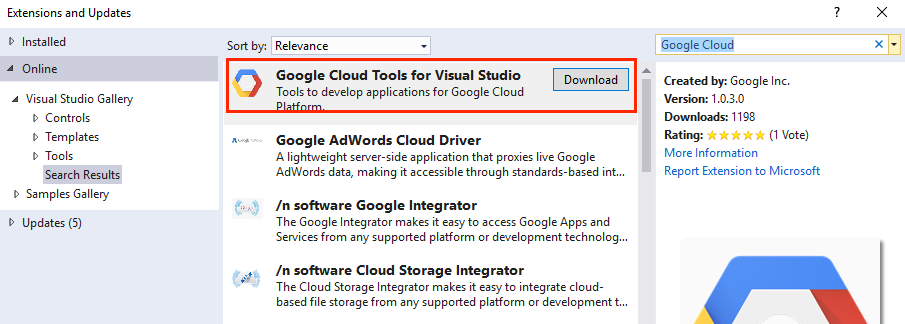
انقر على تنزيل. سيؤدي ذلك إلى تنزيل المكوّن الإضافي، وبعدها يمكنك النقر على تثبيت لتثبيته. بعد اكتمال التثبيت، عليك إعادة تشغيل Visual Studio.
للتأكّد من تثبيت كل شيء بشكل صحيح، يجب أن يظهر لك عنصر قائمة جديد باسم أدوات Google Cloud ضمن قائمة الأدوات في Visual Studio.
4. المصادقة
قبل أن تتمكّن من استخدام Cloud Tools for Visual Studio، عليك إثبات ملكية حسابك على Google Cloud Platform. انتقِل إلى الأدوات > أدوات Google Cloud > إدارة الحسابات > إضافة حساب.
من المفترض أن يؤدي ذلك إلى فتح نافذة متصفّح جديدة يمكنك فيها تسجيل الدخول باستخدام حسابك على Google. إذا لم يتم ضبط متصفّح تلقائي، قد تظهر لك أحيانًا رسالة "كيف تريد فتح هذا الموقع الإلكتروني؟". في هذه الحالة، تأكَّد من ضبط Chrome كمتصفّح تلقائي وأعِد المحاولة.
بعد ذلك، عليك منح Cloud Tools for Visual Studio إذن الوصول إلى مشروعك على Google Cloud Platform. بعد الانتهاء، من المفترض أن تظهر لك الرسالة تم الآن منح Visual Studio الإذن بالوصول إلى حسابك.
يمكنك إغلاق المتصفح والرجوع إلى Visual Studio. يُرجى الاطّلاع على أدوات Google Cloud > إدارة الحسابات مرة أخرى. من المفترض أن يظهر حسابك في القائمة.
5- Google Cloud Explorer
بعد المصادقة، ستكون جاهزًا لاستخدام "مستكشف Google Cloud" لإدارة الموارد. في Visual Studio، انتقِل إلى الأدوات > أدوات Google Cloud > عرض "مستكشف Google Cloud".
سيؤدي ذلك إلى فتح نافذة جديدة. في أعلى الصفحة، اختَر مشروعك على Google Cloud Platform. في المنتصف، يمكنك الاطّلاع على موارد Compute Engine وCloud Storage وCloud SQL.
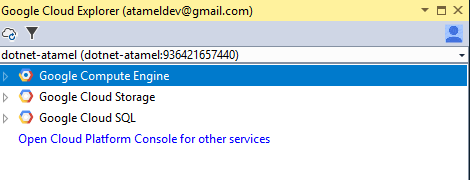
في القسم التالي، ستتعرّف على كيفية إنشاء وإدارة أجهزة Compute Engine الافتراضية من Visual Studio.
6. إنشاء وإدارة آلات Google Compute Engine الافتراضية
إنشاء مثيل
في هذا القسم، ستنشر جهاز Windows مثبّتًا عليه إطار عمل ASP.NET على Compute Engine. لإجراء ذلك، انقر بزر الماوس الأيمن على Google Compute Engine واختَر New ASP.NET instance.
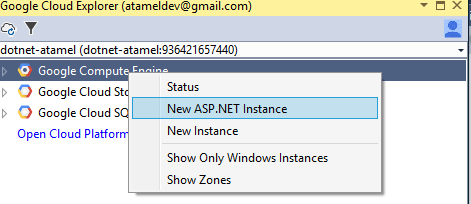
سيؤدي ذلك إلى فتح نافذة متصفّح جديدة تحتوي على Cloud Launcher. اتّبِع التعليمات لنشر مثيل Windows باستخدام إطار عمل ASP.NET. سيستغرق اكتمال عملية النشر بضع دقائق. بعد اكتمال العملية، من المفترض أن تظهر لك الآلة الافتراضية الجديدة في قائمة آلات Compute Engine الافتراضية في كلّ من Visual Studio وGoogle Cloud Console.
إنشاء اسم مستخدم وكلمة مرور في Windows
للاتصال باستخدام سطح المكتب البعيد بالجهاز الظاهري الجديد أو حفظ ملف إعدادات النشر (لاستخدامه أثناء عمليات النشر)، عليك إنشاء اسم مستخدم وكلمة مرور لنظام التشغيل Windows. انقر بزر الماوس الأيمن على آلة Compute Engine الافتراضية التي تم إنشاؤها حديثًا (والتي ستبدأ بـ "aspnet") واختَر إدارة بيانات اعتماد Windows.
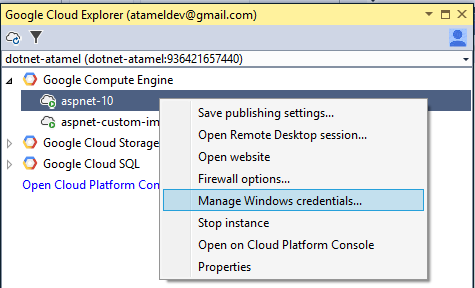
في الشاشة التالية، يمكنك إنشاء مستخدم Windows وكلمة مرور (أو السماح لمكوّن Visual Studio الإضافي بإنشاء كلمة مرور لك). إذا ظهرت لك رسالة الخطأ "يجب تثبيت الإصدار التجريبي من Google Cloud SDK"، اتّبِع التعليمات لتثبيت مكوّنات الإصدار التجريبي، ثمّ واصِل إنشاء المستخدم. بعد إنشاء المستخدم، من المفترض أن يظهر ضمن قائمة المستخدمين.
لاختبار إمكانية استخدام بروتوكول سطح المكتب البعيد (RDP) في الجهاز الظاهري باستخدام مستخدم Windows الجديد، يمكنك النقر بزر الماوس الأيمن على جهاز Compute Engine الظاهري مرة أخرى واختيار فتح جلسة سطح المكتب البعيد ثم اختيار مستخدم Windows الذي أنشأته للتو من القائمة المنسدلة. انقر على فتح ثم على ربط. إذا تلقّيت تحذيرًا بشأن الشهادة، تجاهله وتابِع من خلال النقر على نعم. بعد بضع ثوانٍ، من المفترض أن ترى جلسة "سطح المكتب البعيد" مفتوحة على مثيل Windows الذي يعمل على Compute Engine.
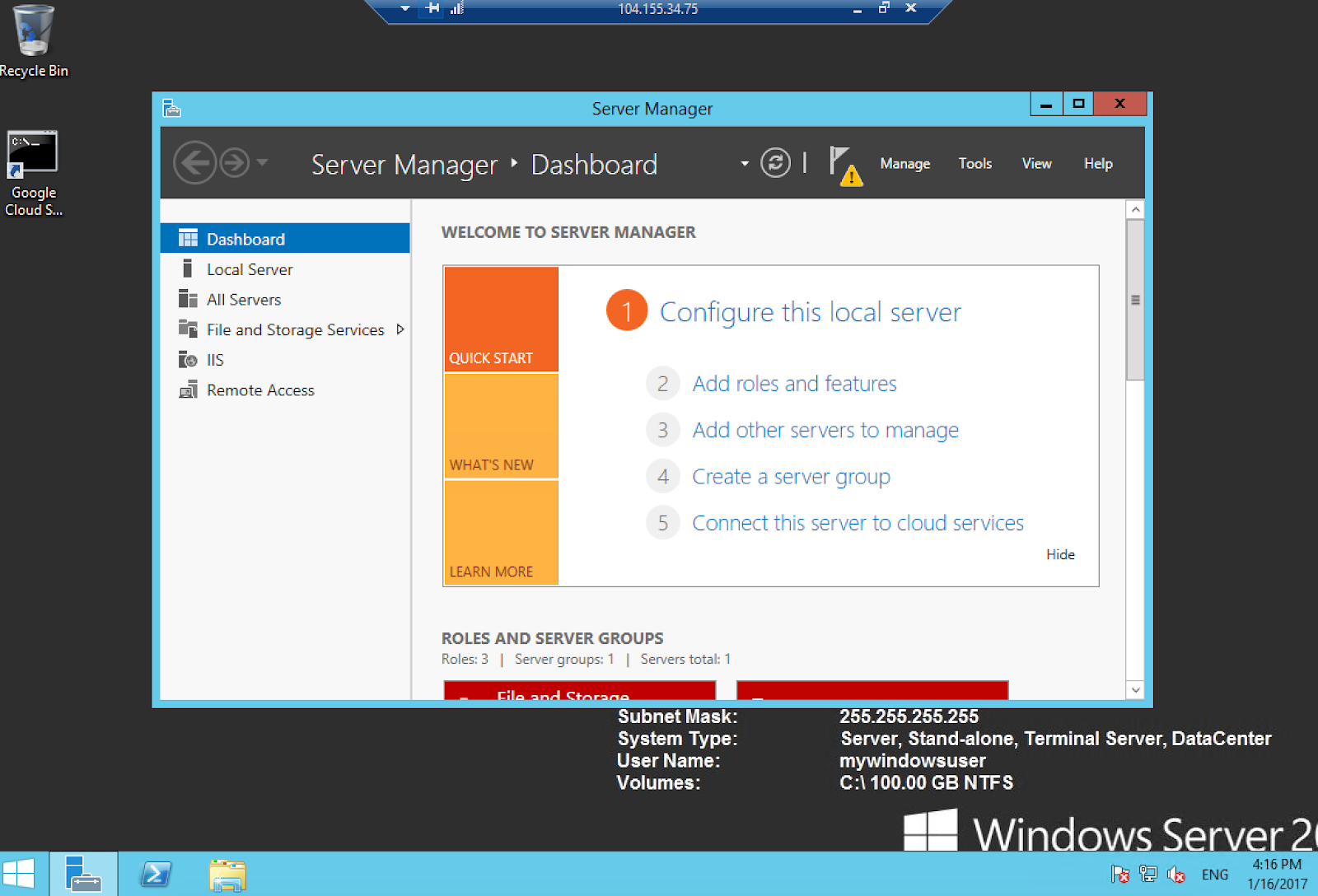
حفظ إعدادات النشر
هناك إجراءات أخرى يمكنك اتّخاذها على جهاز Compute Engine الافتراضي من Visual Studio، مثل إعداد قواعد جدار الحماية أو إيقاف الجهاز الافتراضي. للاطّلاع على القائمة الكاملة، انقر بزر الماوس الأيمن على المثيل.
يمكنك الاطّلاع عليها بنفسك، ولكن تأكَّد من حفظ ملف إعدادات النشر. انقر على حفظ إعدادات النشر، واختَر اسم مستخدم Windows، ثم نزِّل الملف. ستستخدم هذا الملف لنشر تطبيق ASP.NET بسيط على Google Cloud Platform في القسم.
7. إنشاء تطبيقات ASP.NET ونشرها
إنشاء تطبيق ASP.NET MVC من نموذج مشروع Google Cloud Platform
تتضمّن Cloud Tools Visual Studio بعض نماذج مشاريع Google Cloud Platform. في هذا القسم، ستنشئ تطبيق ASP.NET MVC بسيطًا باستخدام أحد هذه النماذج وستنشره على Google Cloud Platform باستخدام ملف إعدادات النشر الذي حفظته سابقًا.
للبدء، انتقِل في Visual Studio إلى جديد > مشروع > Visual C# > Google Cloud Platform. يتوفّر نموذجان من Google Cloud Platform، أحدهما لـ MVC والآخر لـ Web API. اختَر نموذج Google ASP.NET 4 MVC. عدِّل اسم المشروع واسم الحل والموقع الجغرافي حسب ما تفضّله، ثم انقر على موافق. سيؤدي ذلك إلى إنشاء حل ومشروع لتطبيق ASP.NET.
تشغيل التطبيق على الجهاز
لاختبار التطبيق على الجهاز المحلي، انتقِل إلى تصحيح الأخطاء > بدء تصحيح الأخطاء. سيؤدي ذلك أولاً إلى تنزيل تبعيات NuGet ثم إنشاء التطبيق. بعد بضع ثوانٍ، من المفترض أن تظهر نافذة متصفح مع تشغيل تطبيق MVC محليًا.
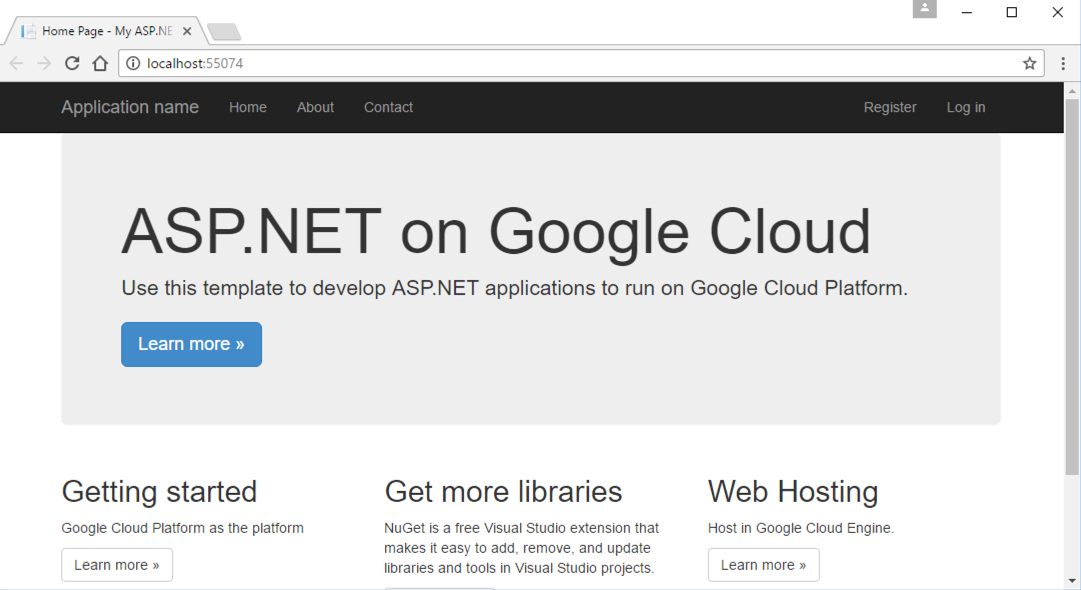
بعد التأكّد من أنّ التطبيق يعمل على النحو المتوقّع، أوقِف التطبيق (Shift + F5).
نشر التطبيق على Google Cloud
أنت الآن جاهز لنشر التطبيق على Google Cloud Platform. انقر بزر الماوس الأيمن على المشروع، ثم انقر على نشر.
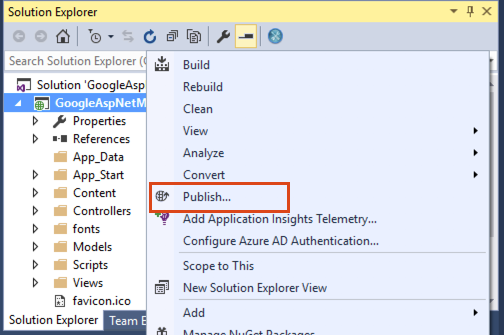
سيؤدي ذلك إلى فتح مربّع حوار النشر. في مربّع حوار النشر، اختَر استيراد كهدف النشر، وأشِر إلى ملف إعدادات النشر الذي نزّلته سابقًا.
سيظهر لك مربّع حوار اتصال مع ملء مسبق للخادم واسم الموقع الإلكتروني وما إلى ذلك. تأكَّد من أنّ اتصالك جيد من خلال النقر على التحقّق من الاتصال. من المفترض أن يظهر لك سهم أخضر بعد ذلك بوقت قصير.
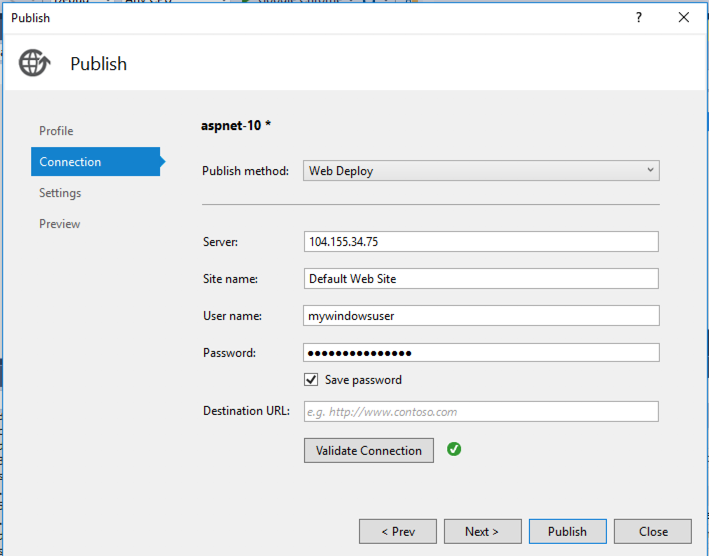
انقر على التالي وتأكَّد من وضع علامة في المربّع بجانب إزالة الملفات الإضافية في الوجهة ضمن خيارات نشر الملفات.
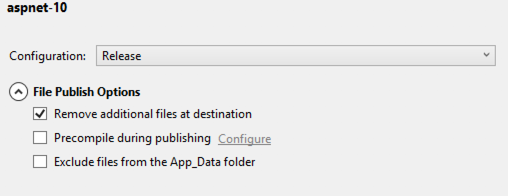
انقر على نشر. سيؤدي ذلك إلى إنشاء التطبيق ونشره على Google Cloud. في النهاية، من المفترض أن تظهر لك الرسالة تم النشر بنجاح في نافذة الإخراج.
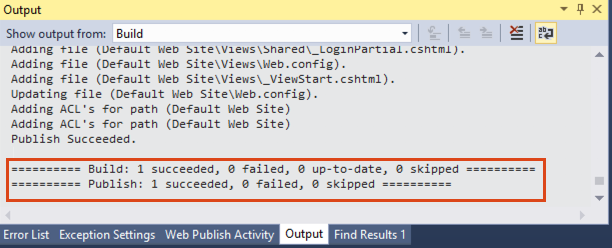
في هذه المرحلة، من المفترض أن تتمكّن من الانتقال إلى عنوان IP الخارجي لمثيل Compute Engine والاطّلاع على تطبيق MVC التلقائي. أسهل طريقة هي الانتقال إلى الأدوات (Tools) > أدوات Google Cloud (Google Cloud Tools) > عرض Google Cloud Explorer (Show Google Cloud Explorer)، ثم النقر بزر الماوس الأيمن على مثيل Compute Engine واختيار فتح الموقع الإلكتروني (Open Website).
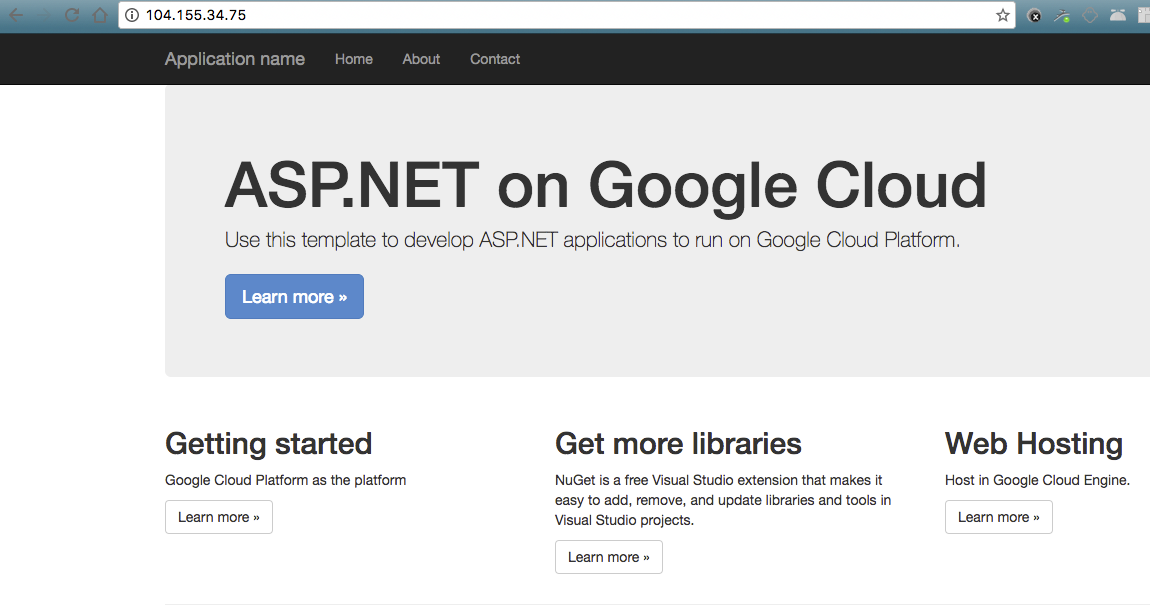
8. تصفُّح Google Cloud Storage
في هذا الجزء من تجربة البرمجة، ستنشئ حزمة Cloud Storage، وتحمّل ملفًا عشوائيًا إلى الحزمة، ثم تستخدم Google Cloud Explorer للانتقال إلى هذه الحزمة.
لإنشاء حزمة، انتقِل إلى Google Cloud Console، واختَر مساحة التخزين ضمن قائمة المنتجات.
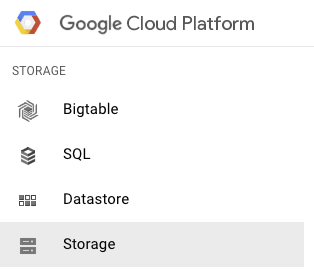
انقر على إنشاء حزمة، وأدخِل اسمًا فريدًا لها، ثم انقر على إنشاء. بعد إنشاء الحزمة، يمكنك تحميل الملفات إليها والاطّلاع عليها ضمن "متصفّح مساحة التخزين".
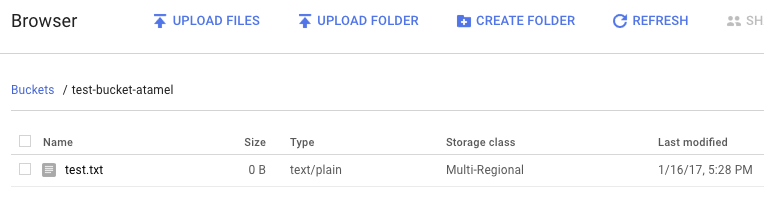
الآن، ارجع إلى Visual Studio وافتح Google Cloud Explorer. في أعلى يمين الصفحة، انقر على زر إعادة التحميل. ضمن Google Cloud Storage، من المفترض أن تظهر حزمتك الجديدة. يمكنك النقر بزر الماوس الأيمن على الحزمة واختيار فتح في وحدة تحكّم Cloud Platform لتصفّح الحزمة.

9- تهانينا!
في هذا الدرس التطبيقي حول الترميز، تعرّفت على كيفية إدارة مثيلات Compute Engine وحِزم Cloud Storage من Visual Studio، ولكن هناك المزيد. يمكنك أيضًا إدارة موارد Cloud SQL من Visual Studio، ولكنّنا نترك هذه المهمة للقارئ. اطّلِع على قائمة الخطوات التالية أدناه لمعرفة المزيد.
المواضيع التي تناولناها
- كيفية تثبيت Cloud Tools for Visual Studio
- كيفية المصادقة على Google Cloud Platform
- كيفية استخدام "مستكشف Google Cloud" لإدارة الموارد
- كيفية إنشاء وإدارة آلات Google Compute Engine الافتراضية
- كيفية إنشاء تطبيقات ASP.NET ونشرها
- كيفية تصفّح Google Cloud Storage

